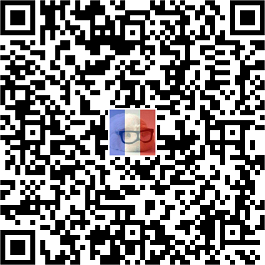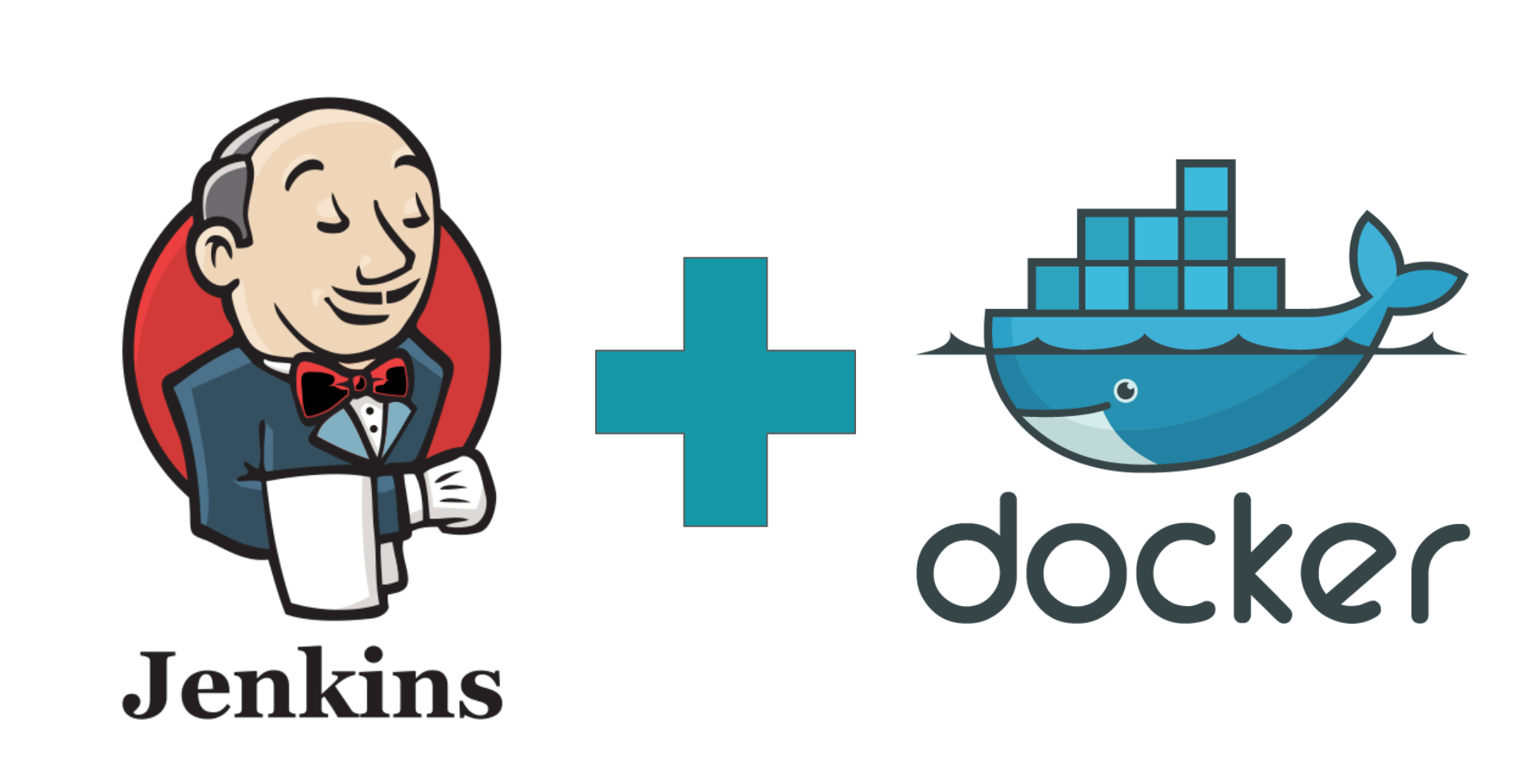基础环境
系统: Windows 10 64位
显卡: 支持 CUDA 的 Nvidia 显卡
安装 CUDA
按照官方系统软件要求安装
- 安装 NVIDIA 驱动包
- 安装 CUDA 工具包, 添加环境变量
- 安装 cuDNN
解压 cnDNN 压缩包,将其中的文件夹复制到 CUDA 的安装目录中,与原文件夹合并(不会冲突):
...\NVIDIA GPU Computing Toolkit\CUDA\v11.6\ - 安装 zlib, 否则不支持卷积神经网络的训练
解压后将
zlibwapi.dll拷贝到...\NVIDIA GPU Computing Toolkit\CUDA\v11.6\bin\目录下安装 CUDA 时已设置环境变量,这里不用再配了
安装 Python
我用的 Anaconda3, 安装完事 Python3.9 的版本
Anaconda 常用命令
| 操作 | 命令 |
|---|---|
| 新建环境 | conda create -n ENV_NAME python=3.8.8 |
| 激活环境 | conda activate ENV_NAME |
| 安装包 | conda install PACKAGE_NAME |
| 卸载包 | conda remove PACKAGE_NAME |
| 显示所有已安装的包 | conda list |
| 退出环境 | conda deactivate |
| 删除环境 | conda env remove -n ENV_NAME |
| 显示所有已安装的环境 | conda env list |
# 添加清华源
conda config --add channels https://mirrors.tuna.tsinghua.edu.cn/anaconda/pkgs/free
conda config --add channels https://mirrors.tuna.tsinghua.edu.cn/anaconda/pkgs/main
# 显示源
conda config --set show_channel_urls yes
# 删除源路径
conda config --remove-key channels # (移除所有其他镜像源, 只留默认源)
conda config --remove channels 指定的URL # 删除指定源我并没有用 Anaconda 安装依赖,仅创建虚拟环境后用 pip 进行安装
安装 TensorFlow
# 安装 GPU 版本, 使用清华源 (仅支持 CPU 的版本 pip install tensorflow-cpu)
pip install tensorflow -i https://pypi.tuna.tsinghua.edu.cn/simple
# 基于当前环境创建虚拟环境
conda create -n tf-gpu-py39
# 激活虚拟环境
conda activate tf-gpu-py39在上
pip install命令上添加--upgrade参数可升级 Tensorflow
验证安装成功:
pythonimport tensorflow as tf
tf.add(1, 2).numpy()
# 3
hello = tf.constant('Hello, TensorFlow!')
hello.numpy()
# b'Hello, TensorFlow!'
exit()安装 JupyterLab
# 安装 Jupyter Lab
pip install jupyterlab
# 安装中文包
pip install jupyterlab-language-pack-zh-CN
# 生成配置文件 (\Users\xx\.jupyter\jupyter_server_config.py)
jupyter server --generate-config
# jupyter notebook --generate-config
# 设置密码 (\Users\xx\.jupyter\jupyter_server_config.json)
jupyter server password
# 编辑设置证书
# D:\Mega\https证书\crazynft.top\\fullchain1.pem
# D:\Mega\https证书\crazynft.top\\privkey1.pem
vim C:\Users\xx\.jupyter\jupyter_server_config.py
# c.ServerApp.allow_remote_access = True # 允许远程登录
# c.ServerApp.ip = '*' # 允许所有 ip 登录
# 浏览器登录时显示的文件目录, 这个很重要, 不然就是jupyter.exe的目录, windows的路径注意双斜杠,否则无效
# c.FileContentsManager.root_dir = 'D:\\TensorFlowNotebook'
# c.ServerApp.certfile = 'D:\\Mega\\https_cert\\xxx.com\\fullchain1.pem' # 设置证书
# c.ServerApp.client_ca = 'D:\\Mega\\https_cert\\xxx.com\\privkey1.pem' # 设置证书私钥
# 运行 Jupyter Lab, 会将启动位置作为基础目录
jupyter-lab设置开机自启动
创建 jupyter_start.bat 文件:
@echo off
jupyter-lab --no-browser创建快捷方式到启动菜单